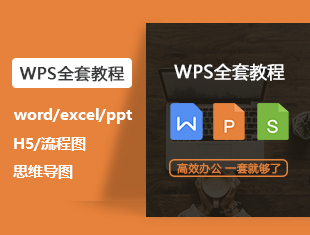WPS表格怎么求和?
溜溜自学 办公入门 2022-07-19 浏览:693
大家好,我是小溜,在wps中,表格不仅可以记录数据,也可以对数据进行求和等计算,那么具体要如何操作呢?下面小溜就带大家一起来学习下,WPS表格怎么求和的方法。
想要更深入的了解“WPS”可以点击免费试听溜溜自学网课程>>
工具/软件
硬件型号:雷神(ThundeRobot)911Zero
系统版本:Windows7
所需软件:WPS2017
方法/步骤
第1步
打开需要求和的WPS表格,选定要求和的单元格。
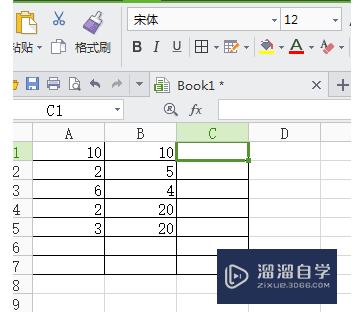
第2步
在选定的求和单元格里录入求和公式:“=(选定要相加求和的单元格1) (选定要相加求和的单元格2) .....”(如图例所示)
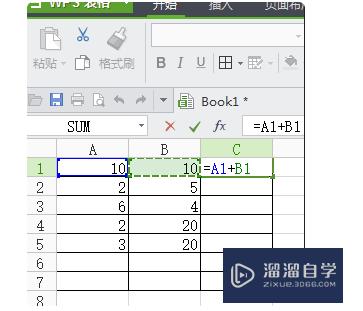
第3步
公式录入完成选定所有要相加的单元格后,按“Enetr”键,完成操作。
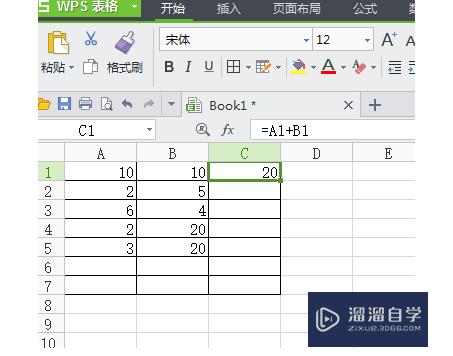
第4步
选定第一个求和单元格,将鼠标移到单元格右下角的一个“小方点”上,待光标变成“ ”字形后,按住鼠标左键向下拉,完成所有数列的求和。(如图例所示)
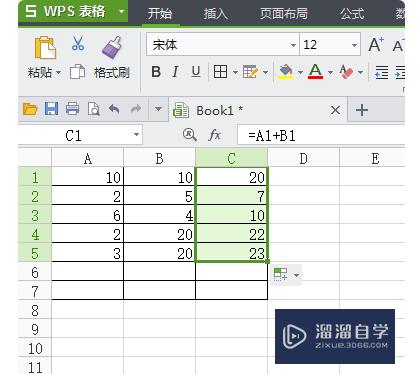
注意/提示
对于“WPS表格怎么求和?”相信小伙伴们都已经认真的看完了,如果大家在过程中遇到问题可以重新再看一遍,学习不是一朝一夕的,需要我们长期的练习。如果大家觉得文章不错可以持续关注溜溜自学哦。
相关文章
距结束 05 天 18 : 22 : 30
距结束 01 天 06 : 22 : 30
首页